यह आलेख macOS विंडोसर्वर उच्च CPU उपयोग समस्या के 9 सबसे प्रभावी समाधान साझा करता है।
मैक एक शक्तिशाली उपकरण है जिसमें कभी-कभार ही समस्या आती है। हालाँकि, क्या आपका बिल्कुल नया मैक अनियमित व्यवहार कर रहा है और अपेक्षा से अधिक धीमी गति से काम कर रहा है? यदि हाँ, तो आपको एक्टिविटी मॉनिटर देखने की आवश्यकता हो सकती है। आप देखेंगे कि मैक पर विंडोसर्वर का उच्च सीपीयू उपयोग सभी परेशानियों का कारण बन रहा है।
अब, आप सोच सकते हैं कि मैक विंडोसर्वर के उच्च सीपीयू उपयोग का क्या कारण है और इसे कैसे ठीक किया जाए। खैर, इस लेख के माध्यम से हम इन सभी सवालों का जवाब देते हैं।
आइए पहले प्रश्न का उत्तर देकर शुरुआत करें, यानी, macOS विंडोसर्वर के उच्च CPU उपयोग के पीछे के कारण।
Mac पर विंडो सर्वर के उच्च CPU उपयोग का क्या कारण है?
मैक विंडोसर्वर के उच्च CPU उपयोग के निम्नलिखित कारण हो सकते हैं।
- संसाधन जुटाने वाले अनुप्रयोग
- पारदर्शी या अन्य दृश्य प्रभाव
- एक से अधिक डिस्प्ले
- अव्यवस्थित डेस्कटॉप
अब जब आप विंडोसर्वर के उच्च CPU उपयोग के कारणों से परिचित हैं, तो आइए इसके त्वरित और आसान समाधान जानें।
मैक पर विंडो सर्वर के उच्च सीपीयू उपयोग का समाधान
आप निम्नलिखित सरल समाधानों का उपयोग करके विंडोसर्वर मैक के उच्च CPU उपयोग को ठीक कर सकते हैं।
समाधान 1: संसाधन-हॉगिंग एप्लिकेशन को बंद करें
हो सकता है कि कोई एप्लिकेशन बहुत अधिक संसाधनों का उपभोग कर रहा हो, जिसके परिणामस्वरूप मैक विंडोसर्वर का सीपीयू उपयोग अधिक हो रहा है। ऐसे ऐप को बंद करने से समस्या ठीक हो सकती है और आपका डिवाइस तेज़ हो सकता है। इसलिए, नीचे बताया गया है कि एक्टिविटी मॉनिटर का उपयोग करके संसाधन खपत की जांच कैसे करें और समस्याग्रस्त ऐप को कैसे बंद करें।
- चुनना जाना अपने मैक पर फाइंडर बार से चुनें उपयोगिताओं ड्रॉप-डाउन मेनू से.

- ढूंढें और उस पर डबल-क्लिक करें गतिविधि मॉनिटर.
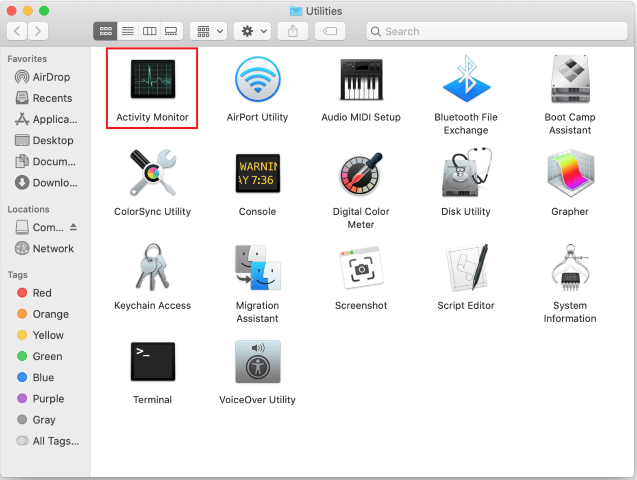
- संसाधन-गहन एप्लिकेशन ढूंढें और उसका चयन करें। समस्याग्रस्त एप्लिकेशन का पता लगाने का प्रयास करते समय गैर-परिचित ऐप्स पर ध्यान केंद्रित करना याद रखें।
- अगला, चयन करें रुकना स्क्रीन के सबसे बाएं कोने से।
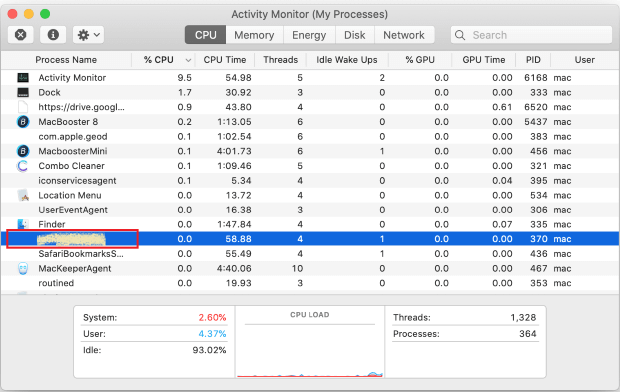
- चुनना जबरन छोड़ना जब आपसे यह प्रश्न पूछा जाए: क्या आप वाकई इस प्रक्रिया को छोड़ना चाहते हैं?
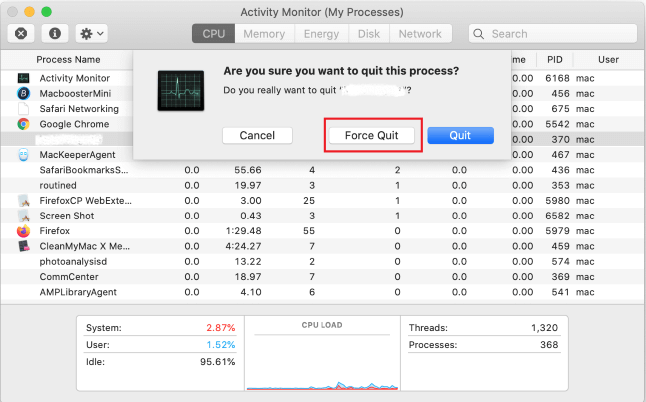
- अब जांचें कि विंडोसर्वर मैक का उच्च सीपीयू उपयोग ठीक है या नहीं।
यह भी पढ़ें: मैकबुक प्रो ओवरहीटिंग समस्या को कैसे ठीक करें
समाधान 2: डेस्कटॉप को अव्यवस्थित करें
प्रत्येक डेस्कटॉप आइटम संसाधनों का उपभोग करता है। और डेस्कटॉप आइटम में वृद्धि के साथ, CPU उपयोग भी बढ़ जाता है। इसलिए, आपको मैक पर विंडोसर्वर के उच्च सीपीयू उपयोग को ठीक करने के लिए डेस्कटॉप को साफ करना चाहिए। आप स्टैक का उपयोग करके ऐसा कर सकते हैं। यहां कैसे।
- चुनना देखना मेनू बार से.
- के विकल्प पर क्लिक करें ढेर का प्रयोग करें.
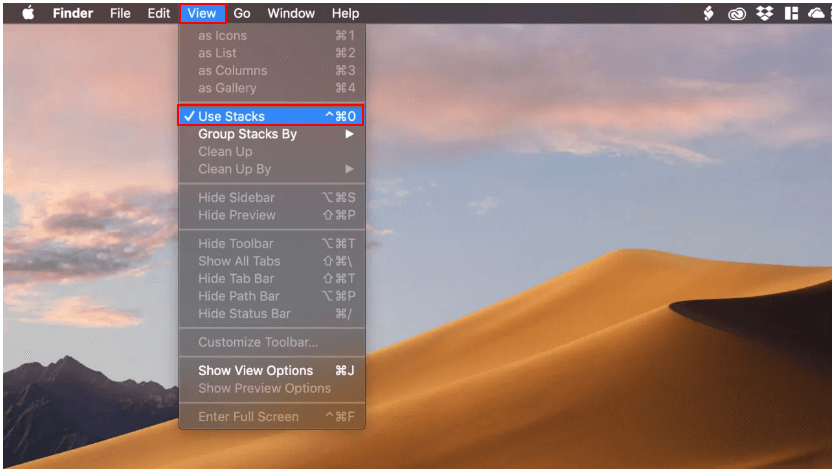
- अब आप डेस्कटॉप आइटमों को सॉर्ट कर सकते हैं और डेस्कटॉप को आसानी से साफ़ कर सकते हैं।
समाधान 3: पारदर्शिता प्रभाव को अक्षम करें
पारदर्शिता जैसे प्रदर्शन प्रभाव अच्छे लगते हैं लेकिन अधिक संसाधनों का उपभोग करते हैं। इसलिए, मैक विंडो सर्वर उच्च सीपीयू उपयोग समस्या को हल करने के लिए पारदर्शिता प्रभाव को बंद करना बेहतर है। इसे करने के निर्देश निम्नलिखित हैं।
- का चयन करें एप्पल आइकन डेस्कटॉप के ऊपरी बाएँ कोने से।
- चुनना सरल उपयोग और पर जाएँ प्रदर्शन विकल्प।
- के लिए विकल्प चुनें मोशन घटाएं और पारदर्शिता कम करें.
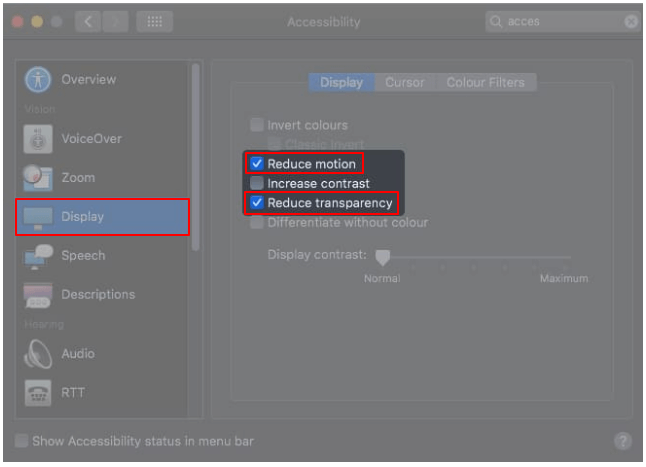
यह भी पढ़ें: मैकबुक पर काम नहीं कर रहे ट्रैकपैड को कैसे ठीक करें
समाधान 4: सुनिश्चित करें कि सभी एप्लिकेशन अच्छी तरह से अपडेट हैं
पुराने अनुप्रयोगों को ठीक से काम करने के लिए बहुत सारे संसाधनों की आवश्यकता होती है, जिससे मैक विंडोसर्वर का सीपीयू उपयोग बढ़ जाता है। इसलिए, आपको यह सुनिश्चित करना चाहिए कि सभी एप्लिकेशन अद्यतित हैं। इसे करने के लिए आप निम्नलिखित दिशानिर्देश अपना सकते हैं।
- खोलें ऐप स्टोर आवेदन पत्र।
- के पास जाओ अपडेट खंड।
- जांचें कि सभी एप्लिकेशन अपडेट हैं या नहीं। अगर नहीं तो उन्हें अपडेट करें.
- उन एप्लिकेशन के लिए जो ऐप स्टोर से डाउनलोड नहीं किए गए हैं, आप उन्हें लॉन्च कर सकते हैं, मेनू बार से एप्लिकेशन का नाम चुनें और अपडेट की जांच करें।
समाधान 5: बाहरी मॉनिटर के साथ समस्याओं का निवारण करें
जब आप एकाधिक डिस्प्ले का उपयोग करते हैं तो सीपीयू उपयोग बढ़ जाता है, खासकर यदि आप अलग-अलग स्पेस सुविधा का उपयोग करते हैं। इसलिए, आप Mac पर विंडो सर्वर के उच्च CPU उपयोग को ठीक करने के लिए इस सुविधा को अक्षम कर सकते हैं। ऐसा करने के लिए चरण-दर-चरण निर्देश यहां दिए गए हैं।
- का चयन करें एप्पल लोगो और पर जाएँ सिस्टम प्रेफरेंसेज।

- चुने मिशन नियंत्रण विकल्प।
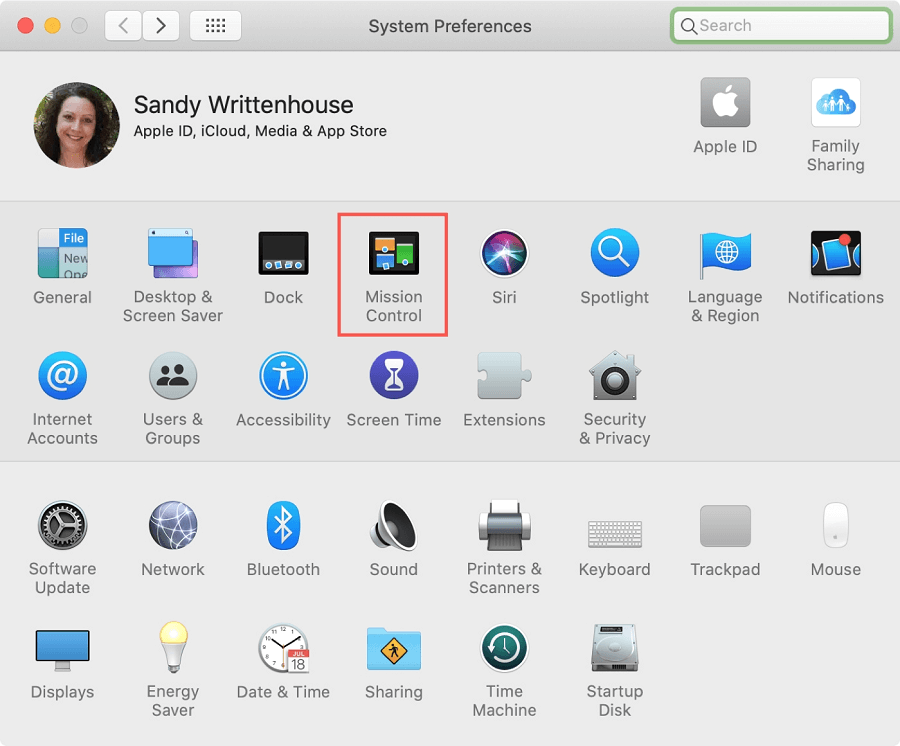
- को टॉगल करें डिस्प्ले में अलग-अलग स्थान होते हैं समायोजन।
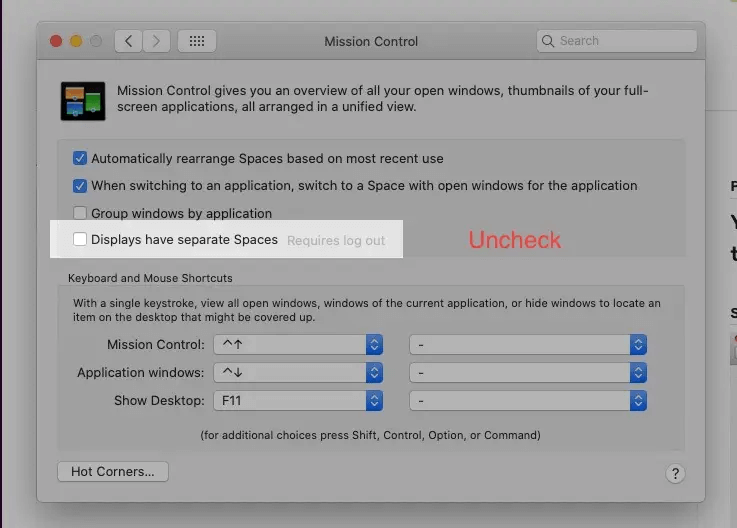
- अपने मैक से लॉग आउट करें और यह जांचने के लिए दोबारा लॉग इन करें कि मैक विंडो सर्वर का उच्च सीपीयू उपयोग ठीक हो गया है या नहीं।
फिक्स 6: गेमिंग एक्सेसरीज़ हटाएँ
माउस जैसे गेमिंग सहायक उपकरण भी मैक पर विंडोसर्वर के उच्च सीपीयू उपयोग का कारण बन सकते हैं। इसलिए, आप यह जांचने के लिए प्रत्येक गेमिंग एक्सेसरी को एक-एक करके डिस्कनेक्ट कर सकते हैं कि यह समस्या हल करती है या नहीं।
यह भी पढ़ें: MacOS पर नेटवर्क ड्राइव को कैसे मैप करें
समाधान 7: रात्रि पाली को बंद करने का प्रयास करें
रात्रि पाली में आंखों का तनाव कम करने के लिए नीली रोशनी बंद हो जाती है। हालाँकि, इसे बंद करने से मैक विंडोसर्वर की उच्च CPU उपयोग समस्या का समाधान हो सकता है। इसे करने के सरल चरण नीचे दिए गए हैं।
- चुनना अधिसूचना केंद्र स्क्रीन के ऊपरी-दाएँ कोने से।
- नाइट शिफ्ट स्विच तक नीचे स्क्रॉल करें और इसे टॉगल करें।
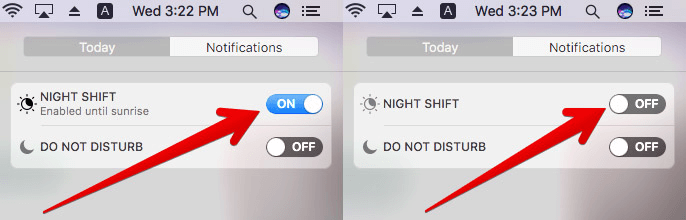
फिक्स 8: अपने डिवाइस को अपडेट करें
पुराने macOS के कारण Mac विंडोसर्वर का CPU उपयोग भी अधिक हो सकता है। इसलिए, आप समस्याओं को ठीक करने के लिए अपने मैक को अपडेट करने के लिए इन चरणों का पालन कर सकते हैं।
- पर नेविगेट करें सेब मेनू.
- जानकारी देखने के लिए विकल्प का चयन करें इस मैक के बारे में.
- पर क्लिक करें सॉफ्टवेयर अपडेट।
- उपलब्ध macOS अपडेट डाउनलोड करें और इसे इंस्टॉल करें।
समाधान 9: अपने डिवाइस को रीबूट करें
मैक को पुनरारंभ करना आखिरी चीज है जिसे आप विंडो सर्वर के उच्च सीपीयू उपयोग को ठीक करने के लिए कैश/अस्थायी फ़ाइलों को हटाने और रैम को खाली करने का प्रयास कर सकते हैं। इसलिए, आपके द्वारा अनुभव की जा रही समस्याओं से छुटकारा पाने के लिए अपने डिवाइस को पुनरारंभ करें।
ऊपर कुछ आजमाए और परखे हुए समाधान दिए गए हैं जिनका उपयोग आप मैक पर विंडोसर्वर के उच्च सीपीयू उपयोग से छुटकारा पाने के लिए कर सकते हैं। अब, किसी भी संदेह या भ्रम की स्थिति में आप निम्नलिखित अनुभाग को पढ़ सकते हैं।
यह भी पढ़ें: Mac पर सहेजे गए पासवर्ड कैसे खोजें
अक्सर पूछे जाने वाले प्रश्नों
इस अनुभाग में, हम विंडोसर्वर मैक के उच्च सीपीयू उपयोग के बारे में आपके और अन्य सभी पाठकों के सभी प्रश्नों का उत्तर देने का प्रयास करेंगे।
Q1. मैक का विंडो सर्वर क्या है?
विंडोसर्वर मैक में विंडो प्रबंधन के लिए एक प्रक्रिया है। यह एप्लिकेशन और डिस्प्ले को एक दूसरे से जोड़ता है। मैक आपकी स्क्रीन पर किसी भी एप्लिकेशन के व्यवहार को दिखाने के लिए इस प्रक्रिया का उपयोग करता है। इसका मतलब है कि आप स्क्रीन पर जो कुछ भी देखते हैं वह विंडो सर्वर के कारण दिखाई देता है।
Q2. मैक पर विंडो सर्वर के उच्च सीपीयू उपयोग की जांच कैसे करें?
यदि आप जानना चाहते हैं कि विंडोसर्वर प्रक्रिया कितने सीपीयू की खपत कर रही है और यह उच्च स्तर पर है या नहीं, तो आप इन चरणों का पालन कर सकते हैं।
- चुनना अनुप्रयोग खोजकर्ता से.
- चुनना उपयोगिताओं और खुला गतिविधि मॉनिटर.
- क्लिक CPU और खोजें विंडो सर्वर.
- सीपीयू उपयोग की जाँच करें। यदि विंडो सर्वर का उपयोग सीपीयू के संसाधनों का 50% से अधिक है, तो यह उच्च स्तर पर है।
Q3. मैं मैक विंडोसर्वर उच्च सीपीयू उपयोग समस्या को कैसे हल करूं?
हमने उच्च CPU उपयोग के लिए कई समाधान साझा किए हैं, जैसे एप्लिकेशन बंद करना, डेस्कटॉप को अव्यवस्थित करना, इस लेख के पिछले भाग में पारदर्शिता प्रभाव को अक्षम करना, बाहरी मॉनिटर समस्याओं को ठीक करना आदि शामिल हैं अनुभाग। आप जिन समस्याओं का सामना कर रहे हैं उन्हें हल करने के लिए आप इन समाधानों को आज़मा सकते हैं।
Q4. जब मैं विंडो सर्वर को जबरदस्ती छोड़ने पर मजबूर करता हूँ तो क्या होता है?
बलपूर्वक छोड़ने वाला विंडोसर्वर सभी एप्लिकेशन बंद कर देता है, ओएस को रीफ्रेश करता है, और आपको आपके डिवाइस से लॉग आउट कर देता है। इसलिए इसे जबरदस्ती नहीं छोड़ना चाहिए.
Mac पर विंडो सर्वर का उच्च CPU उपयोग: ठीक किया गया
इस आलेख ने आपको विंडोसर्वर मैक उच्च सीपीयू उपयोग समस्या के त्वरित और आसान समाधान के माध्यम से निर्देशित किया। समस्याओं को दूर करने के लिए आप इन सुधारों का पालन कर सकते हैं।
यदि आप समस्या को ठीक करने के अन्य प्रभावी तरीके जानते हैं या इस लेख के बारे में कोई संदेह है, तो हम टिप्पणी अनुभाग के माध्यम से चर्चा के लिए तैयार हैं।